
Semak imbas penanda buku berfungsi dengan cepat dan mudah akses ke laman web yang disayangi dan penting. Tetapi ada kes apabila anda perlu memindahkannya dari pelayar lain, atau dari komputer lain. Apabila memasang semula sistem operasi, ramai pengguna juga tidak mahu kehilangan alamat sumber yang sering dikunjungi. Mari kita fikirkan bagaimana untuk mengimport opera penyemak imbas pelayar.
Import penanda buku dari penyemak imbas lain
Untuk mengimport penanda buku dari pelayar lain yang terletak di komputer yang sama, buka menu Opera Utama. Klik pada salah satu item menu adalah "Alat lain", dan kemudian pergi ke bahagian "Import Tab dan Tetapan".

Kami menawarkan tetingkap di mana anda boleh mengimport penanda buku dan beberapa tetapan dari penyemak imbas lain di Opera.
Pilih dari senarai drop-down yang penyemak imbas, dari mana anda perlu memindahkan penanda halaman. Ia boleh jadi, Mozilla Firefox, Chrome, Opera versi 12, penanda buku HTML khas.

Jika kita mahu mengimport hanya penanda halaman, anda mengeluarkan kotak semak dari semua item lain import: sejarah lawatan, kata laluan yang disimpan, kuki. Selepas anda memilih penyemak imbas yang dikehendaki dan pilih kandungan yang diimport, tekan butang "Import".

Proses pengimportan penanda buku bermula, yang, bagaimanapun, berlalu dengan cepat. Pada akhir import, tetingkap pop timbul muncul, yang melaporkan: "Data yang dipilih dan tetapan yang telah anda pilih berjaya diimport." Klik pada butang "Selesai".
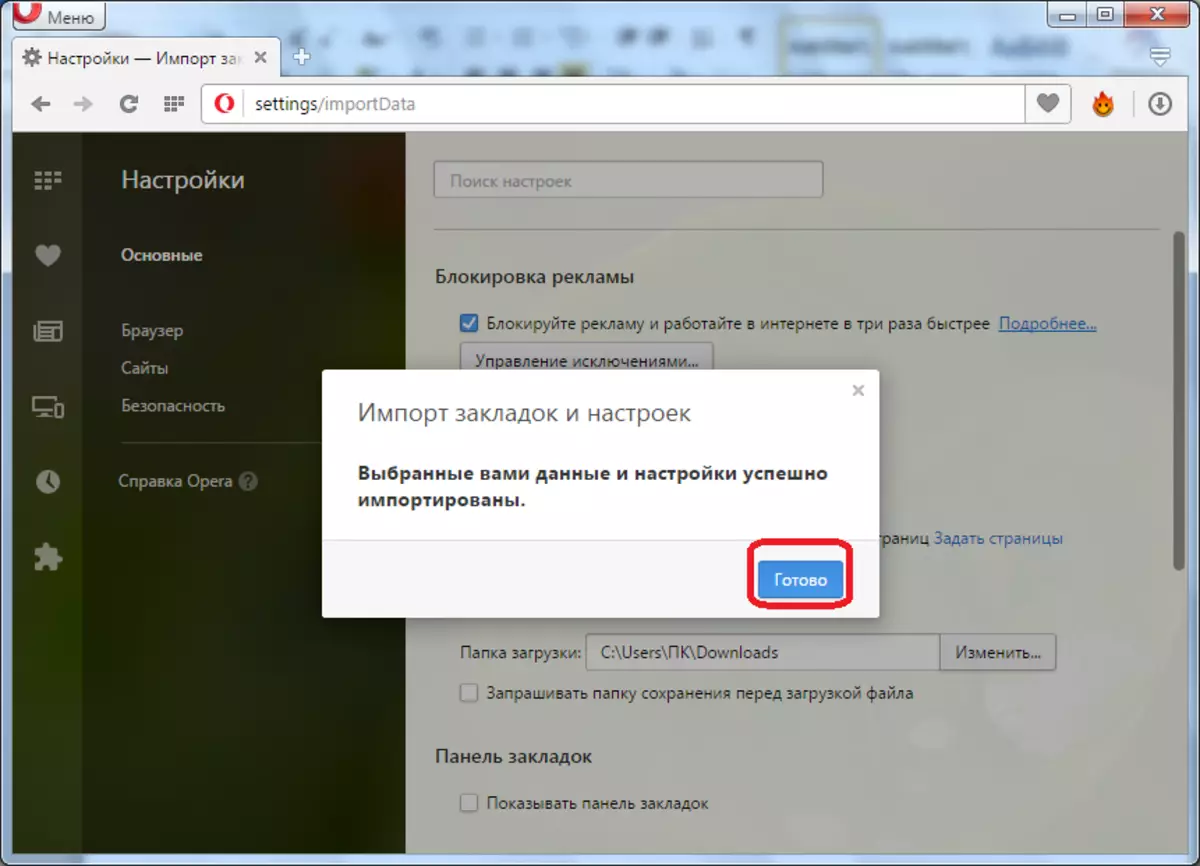
Pergi ke menu penanda halaman, anda boleh melihat bahawa folder baru muncul - "Bookmarks yang diimport".
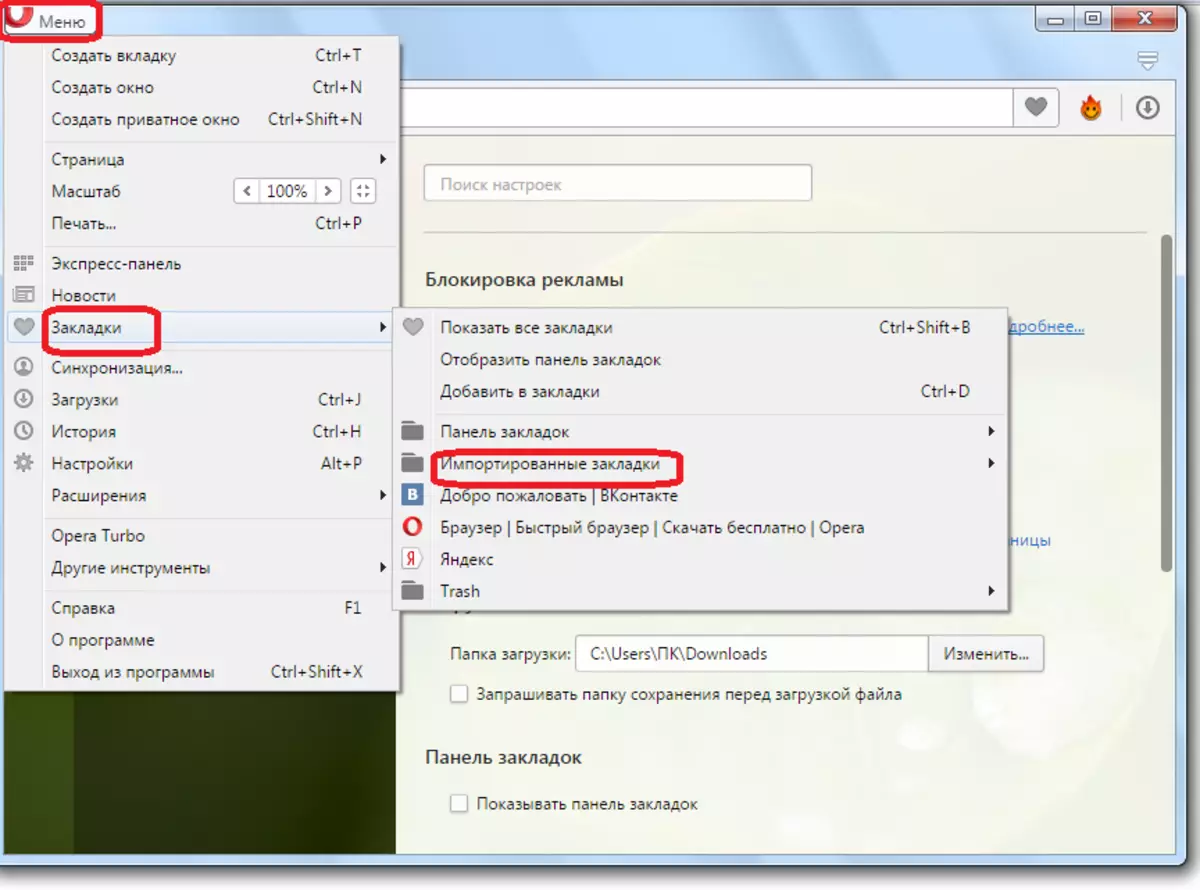
Pindahkan penanda halaman dari komputer lain
Tidaklah pelik, tetapi memindahkan penanda halaman kepada contoh lain Opera jauh lebih sukar daripada melakukan ini dari pelayar lain. Melalui antara muka program, prosedur ini tidak mungkin. Oleh itu, anda perlu menyalin fail penanda buku secara manual, atau membuat perubahan kepadanya menggunakan editor teks.
Dalam versi baru program Opera, fail penanda halaman paling kerap terletak di C: \ Users \\ appdata \ roaming \ opera perisian \ opera stabil. Buka direktori ini menggunakan mana-mana pengurus fail, dan cari fail penanda halaman. Fail dengan nama sedemikian boleh dalam folder beberapa, tetapi kita memerlukan fail yang tidak mempunyai sambungan.

Selepas kami mendapati fail itu, buatnya menyalinnya ke pemacu denyar USB atau media lain yang boleh ditanggalkan. Kemudian, selepas memasang semula sistem, dan pasang opera baru, salin fail penanda buku dengan pengganti ke direktori yang sama, di mana kami mengambilnya.
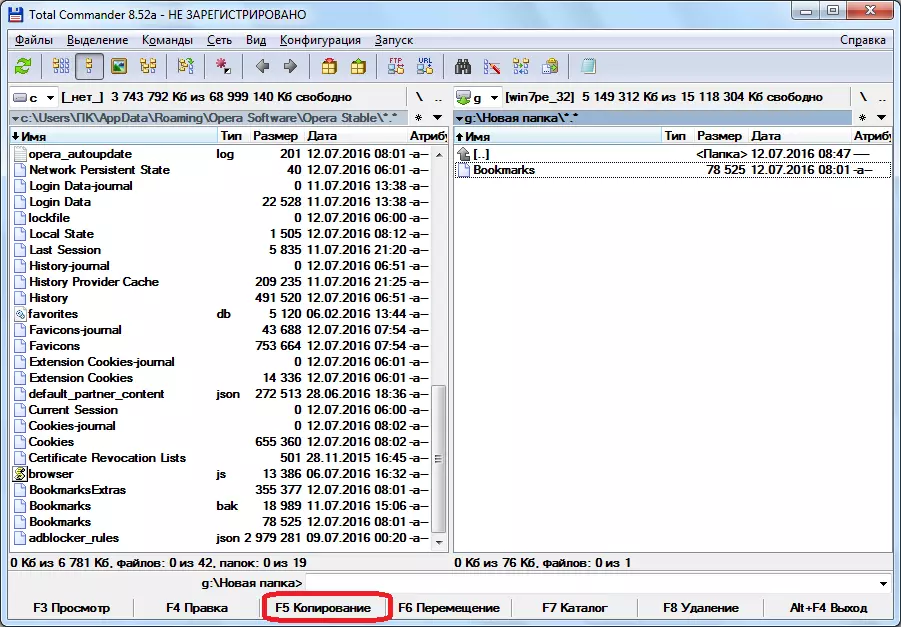
Oleh itu, apabila memasang semula sistem operasi, semua penanda halaman anda akan disimpan.
Dengan cara yang sama, anda boleh memindahkan penanda halaman antara pelayar Opera yang terletak di komputer yang berbeza. Hanya perlu mempertimbangkan bahawa semua penanda halaman yang sebelum ini dipasang di penyemak imbas akan digantikan dengan yang diimport. Untuk tidak berlaku, anda boleh menggunakan mana-mana editor teks (contohnya, notepad) untuk membuka fail penanda buku, dan menyalin kandungannya. Kemudian buka fail penanda penyemak imbas yang mana kami akan mengimport penanda buku dan menambah kandungan yang disalin kepadanya.
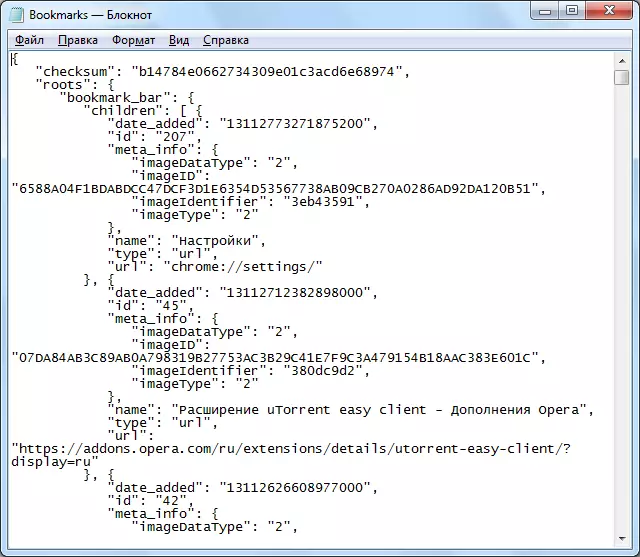
Benar, betul melaksanakan prosedur ini supaya penanda buku dipaparkan dengan betul dalam penyemak imbas, tidak setiap pengguna dapat. Oleh itu, kami menasihati anda untuk menggunakannya hanya dalam kes yang paling melampau, kerana terdapat kebarangkalian yang tinggi untuk kehilangan semua penanda halaman anda.
Import Bookmarks oleh Expansion
Tetapi tidak mempunyai cara yang selamat untuk mengimport penanda buku dari pelayar opera yang lain? Kaedah ini, tetapi ia tidak dilakukan menggunakan alat penyemak imbas terbina dalam, tetapi melalui pemasangan pengembangan pihak ketiga. Tambahan ini dipanggil "Bookmarks Import & Export".
Untuk pemasangannya, pergi melalui opera menu utama di laman web rasmi dengan tambahan.
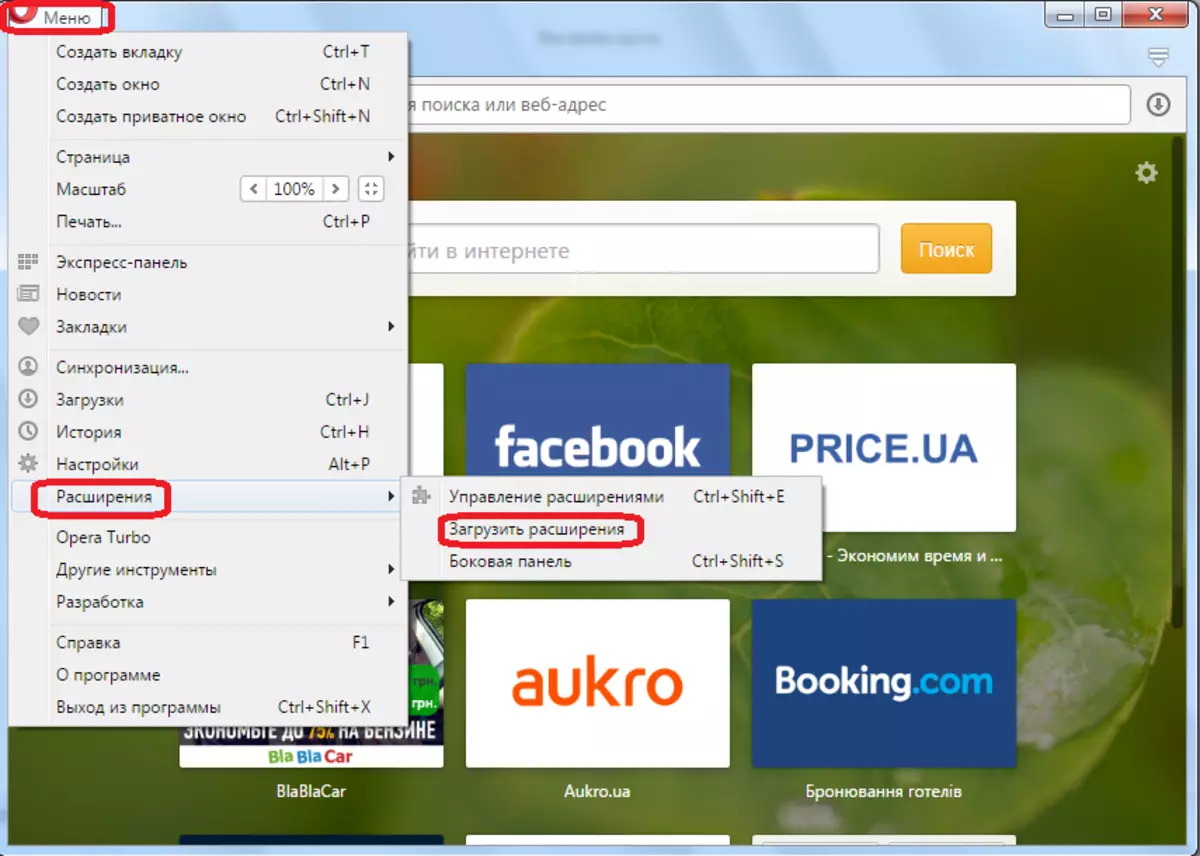
Kami memasuki ungkapan "Bookmarks Import & Export" ke rentetan carian.
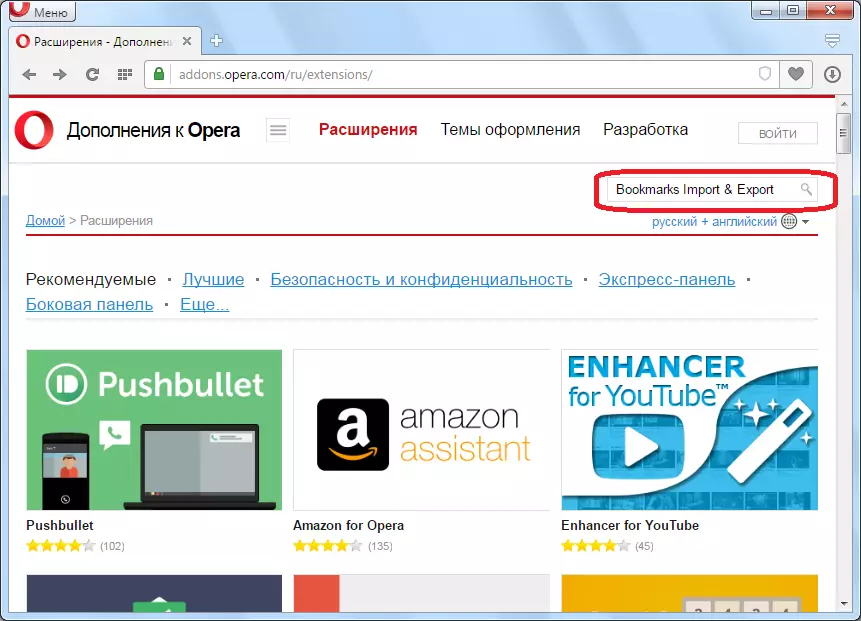
Beralih ke halaman pelanjutan ini, klik pada butang "Tambah ke Opera".
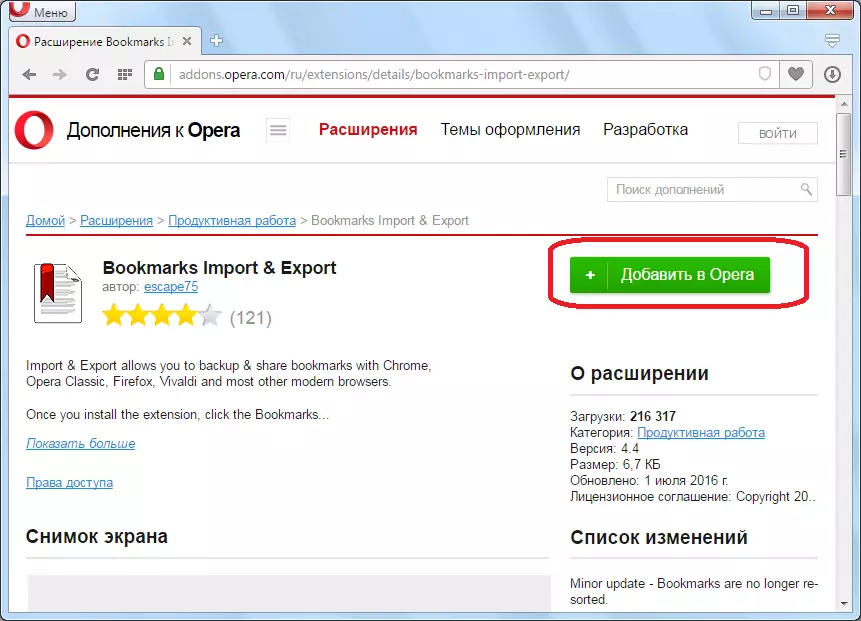
Selepas penambahan dipasang, ikon Import & Eksport penanda buku muncul pada bar alat. Untuk mula bekerja dengan pengembangan mengklik pada ikon ini.
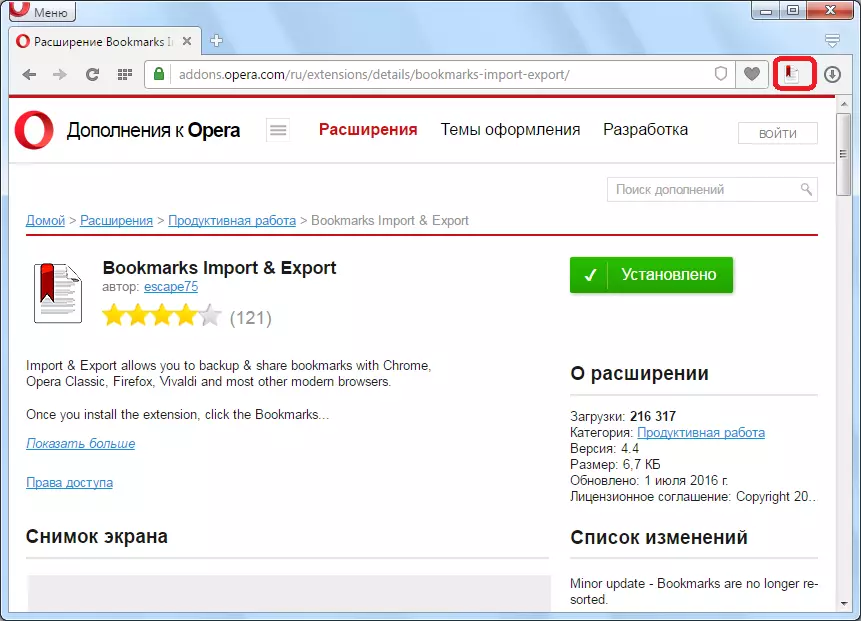
Tetingkap penyemak imbas baru dibuka, yang membentangkan alat untuk mengimport dan mengeksport penanda buku.
Untuk mengeksport penanda buku dari semua penyemak imbas pada komputer ini ke format HTML, klik pada butang "Eksport".
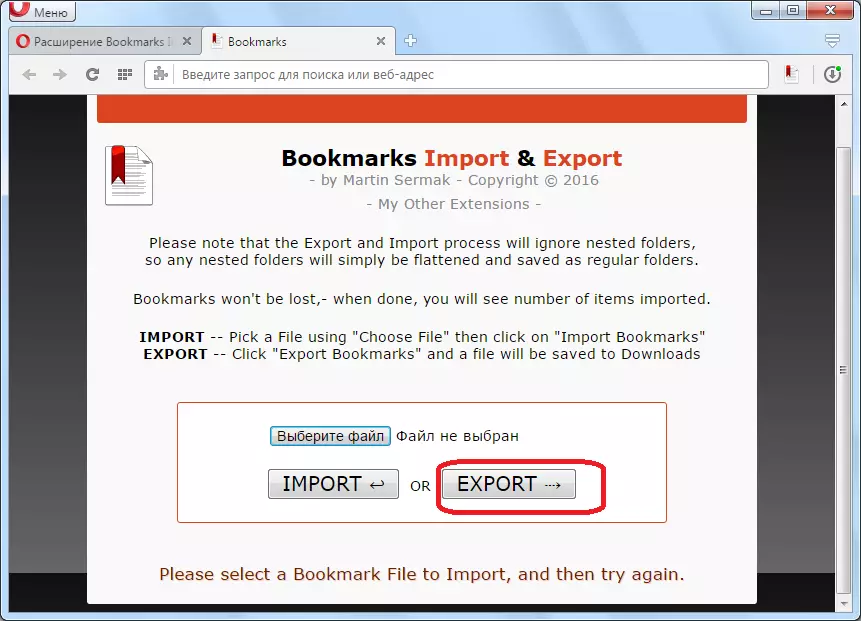
Bookmarks.html terbentuk. Pada masa akan datang, ia mungkin bukan sahaja untuk mengimport di Opera pada komputer ini, tetapi juga melalui media yang boleh ditanggalkan menambah kepada penyemak imbas pada PC lain.
Untuk mengimport penanda buku, iaitu, tambah kepada yang sedia ada dalam penyemak imbas, pertama sekali, anda perlu klik pada butang "Pilih Fail".
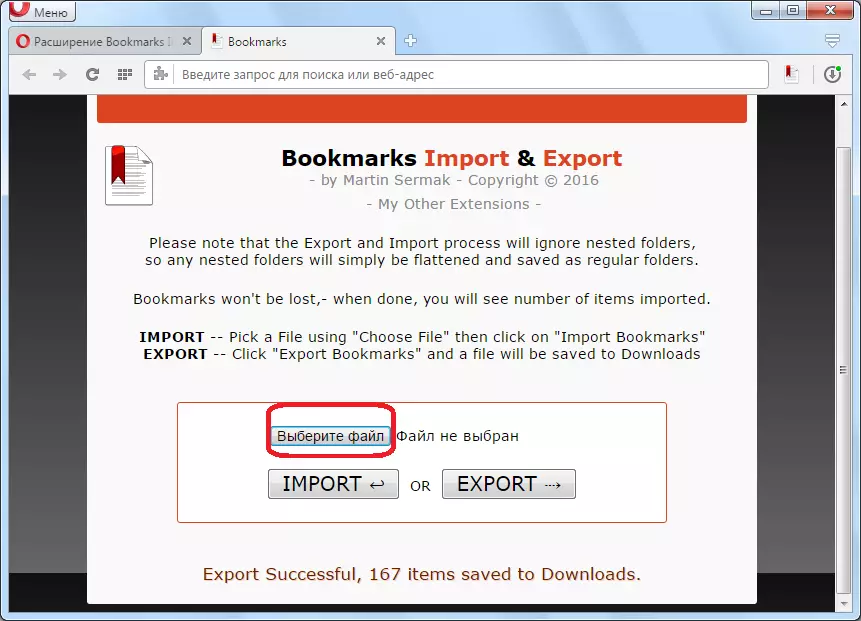
Tingkap dibuka di mana kita perlu mencari penanda buku Fail penanda buku dalam format HTML, diturunkan lebih awal. Selepas kami menemui fail dengan penanda halaman, menyerlahkannya, dan klik pada butang "Buka".

Kemudian, klik pada butang "Import".
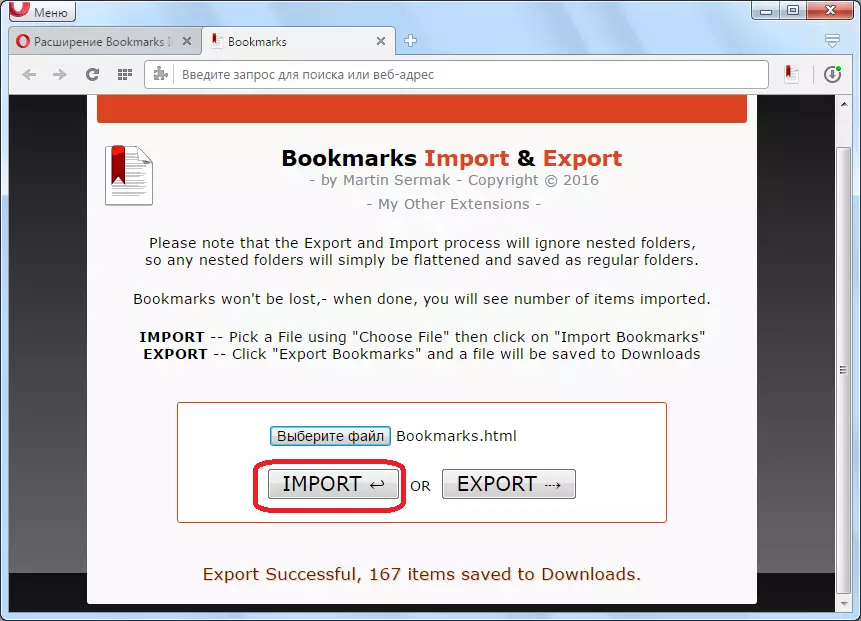
Oleh itu, penanda buku diimport ke dalam pelayar opera kami.
Seperti yang anda lihat, import penanda buku di Opera dari pelayar lain adalah lebih mudah daripada dari satu contoh opera yang lain. Walau bagaimanapun, walaupun dalam kes sedemikian ada cara untuk menyelesaikan masalah ini, melalui pemindahan manual penanda buku, atau penggunaan sambungan pihak ketiga.
